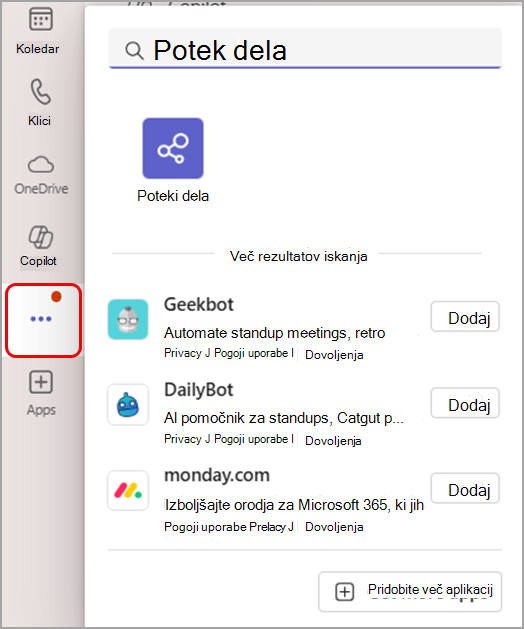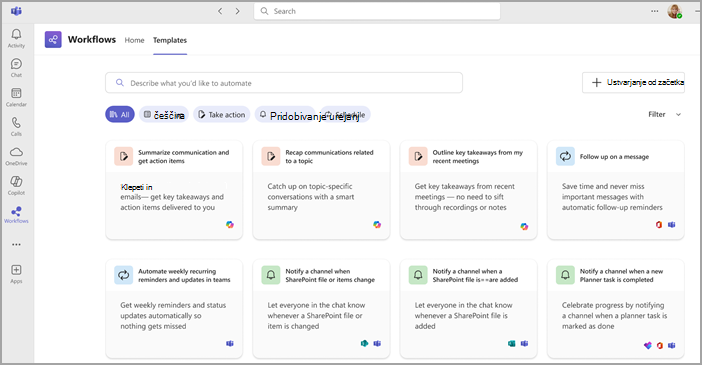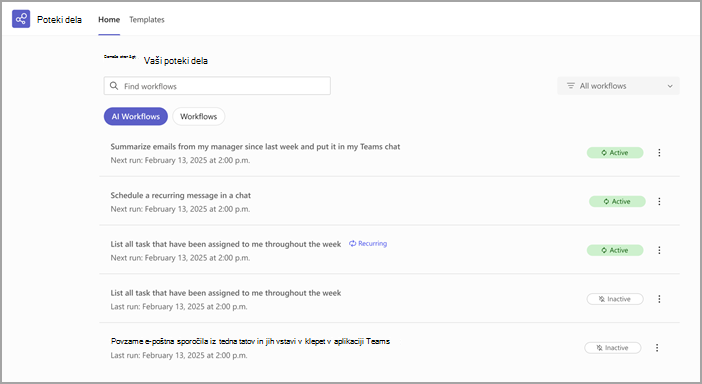Z aplikacijo Poteki dela v aplikaciji Microsoft Teams lahko preprosto nastavite in upravljate poteke dela. Hitro ustvarite, poiščite in upravljajte poteke dela, da učinkovito avtomatizirate vsakodnevna opravila.
Opomba: Aplikacija Poteki dela v aplikaciji Microsoft Teams je na voljo kot del programa za javno predogledno različico in lahko izvede nadaljnje spremembe, preden je javno izdana. Če želite dostopati do teh in drugih prihajajočih funkcij, preklopite na javni predogled aplikacije Teams.
Aplikacijo Poteki dela lahko v aplikacijo Teams dodate na več načinov.
Na levi strani aplikacije Teams izberite Prikaži več aplikacij
Če želite pripeti aplikacijo Poteki dela za lažji dostop, z desno tipko miške kliknite aplikacijo in izberite Pripni
Opomba: Če aplikacije Poteki dela ne vidite, je vaša organizacijo morda ni omogočila. Če želite več informacij, se obrnite na skrbnika.
Dostop do potekov dela prek klepetov ali kanalov
-
V aplikaciji Teams se premaknite do poljubnega klepeta ali kanala, za katerega želite nastaviti potek dela.
-
Izberite Več možnosti
-
Izberite Workflows
Dostop do potekov dela prek sporočila
-
Izberite Več možnosti
-
Izberite Več dejanj > Ustvari novo dejanje, da odprete aplikacijo Poteki dela.
Access workflows through the compose box
-
Pomaknite se do klepeta ali kanala v aplikaciji Teams.
-
Izberite Dejanja in aplikacije
Ustvarite poteke dela iz predlog ali jih ustvarite od začetka.
Iz predloge:
-
Odprite aplikacijo Poteki dela.
-
Izberite predlogo na vrtiljaku domače strani ali pa izberite Vse predloge, če želite prebrskati celoten katalog.
-
Sledite pozivom in izpolnite obvezna polja, nato pa izberite Shrani , da aktivirate potek dela.
Namig: Predloge lahko najdete tudi tako, da uporabite iskalno vrstico na vrhu strani Osnovnoali Predloge. Vnesite nekaj ključnih besed, ki opisujejo potek dela, ki ga potrebujete, in izberite eno od predlogov.
Od začetka:
-
Izberite Ustvari od začetka
-
Izberite sprožilec in dejanje za potek dela. Te posodobitve lahko kadar koli posodobite.
-
Izpolnite obvezna polja in izberite Shrani.
-
Pojdite na »Vaši poteki dela« na domači strani programa in si oglejte pet najnovejših potekov dela.
-
Izberite Prikaži vse, da odprete celoten seznam potekov dela v aplikacijah Teams, SharePoint, Power Automate in Copilot.
-
Z vrstico za iskanje filtrirajte poteke dela po ključni besedi.
-
Preklapljanje med pogledi potekov dela (standardna dejanja) in poteki dela AI .
Urejanje poteka dela:
-
V aplikaciji Poteki dela poiščite potek dela, ki ga želite urediti, v razdelku Vaši poteki dela.
-
Izberite Več dejanj
-
Po potrebi posodobite polja in izberite Shrani.
Vklop ali izklop poteka dela:
-
V razdelku Vaši poteki dela izberite Več
Ogled podrobnosti poteka dela:
-
Izberite Več dejanj
Brisanje poteka dela:
-
V razdelku Poteki dela izberite Več dejanj
Dodajte solastnika:
-
Odprite stran s podrobnostmi poteka dela, pomaknite se do možnosti Lastniki in dodajte solastniku tako, da vnesete njegovo ime in ga izberete na seznamu.